phpLDAPadmin インストール2015/05/11 |
|
phpLDAPadmin をインストールして Web ブラウザ経由で LDAP サーバーの管理ができるように設定します。
|
|
| [1] |
こちらを参考に Apache2 をインストールして起動しておきます。
|
| [2] |
こちらを参考に PHP をインストールしておきます。
|
| [3] | phpLDAPadmin をインストールします。 |
|
root@dlp:~#
aptitude -y install phpldapadmin
root@dlp:~#
vi /etc/phpldapadmin/config.php # 286行目:LDAPサーバー名 $servers->setValue('server','name',' dlp.srv.world ');
# 293行目:LDAPサーバーのIP $servers->setValue('server','host',' 127.0.0.1 ');
# 296行目:コメント解除 - LDAPサーバーの待ち受けポート $servers->setValue('server','port',389); # 300行目:自身のドメイン名に変更 $servers->setValue('server','base',array(' dc=srv,dc=world '));
# 326行目:自身のドメイン名に変更 $servers->setValue('login','bind_id','cn=admin, dc=srv,dc=world ');
root@dlp:~#
vi /etc/apache2/conf-enabled/phpldapadmin.conf # 21行目:ローカルホストと自ネットワークのみにアクセス許可変更 # Order allow,deny# Allow from all
Order deny,allow
Deny from all Allow from 127.0.0.1 10.0.0.0/24 systemctl restart apache2 |
| [4] | サーバーの apache2 でアクセス許可したネットワーク範囲内の任意のコンピュータから Webブラウザを起動して「http://(サーバーのホスト名またはIPアドレス)/phpldapadmin/」にアクセスします。 以下の画面が表示されたら、左メニューの「login」をクリックします。 |
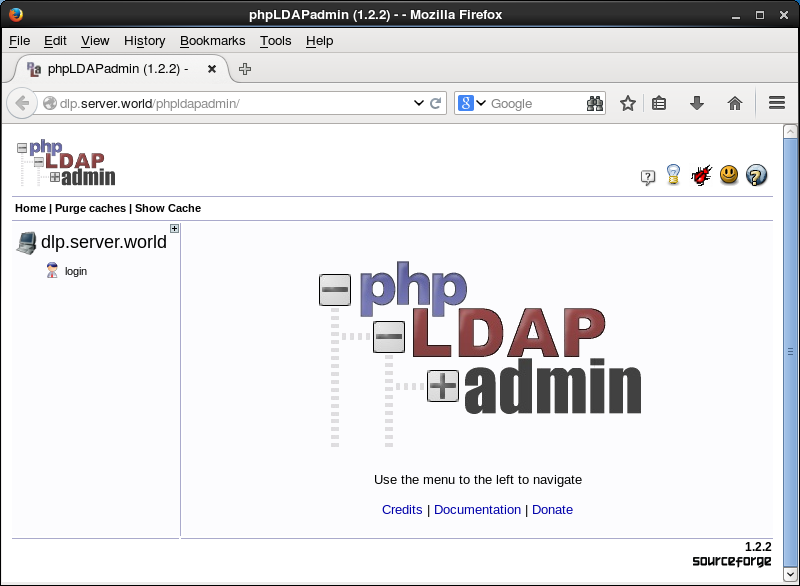
|
| [5] | admin ユーザーで認証します。 |
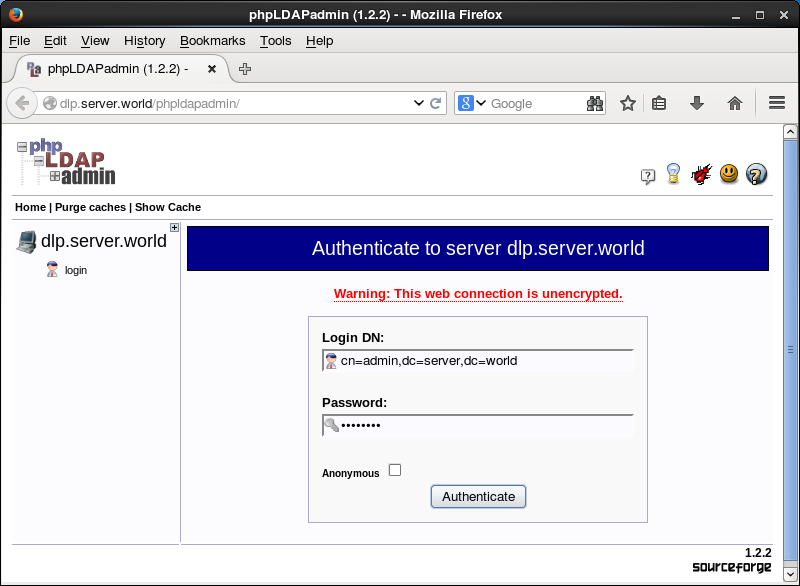
|
| [6] | ログインできました。ここから Web GUI で LDAP サーバーの管理をすることができます。 |
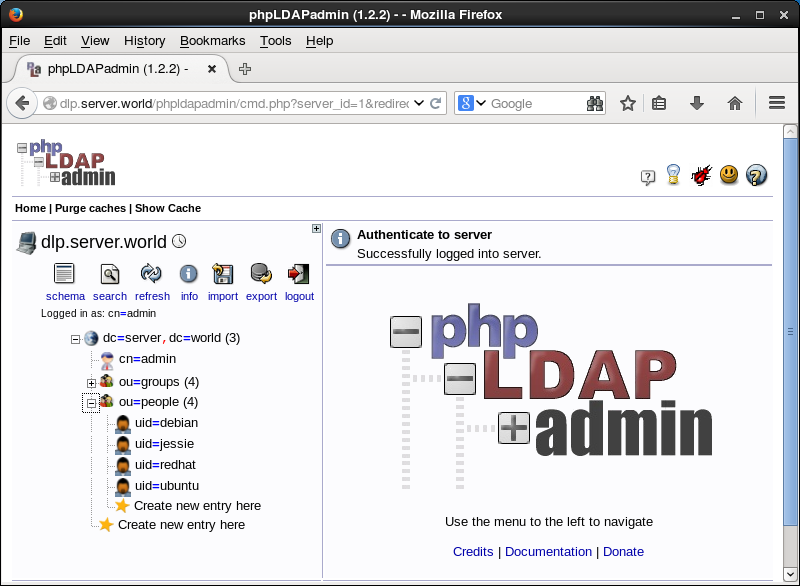
|
関連コンテンツ